教育事業部の事業内容 演劇、音楽のタレント並びに作詞家、作曲家、編曲家等アーティストの育成及びマネージメント、コンピュータ教室の経営等を行っています。
blender Detail
オープンソース 3Dソフト Blender オンラインマニュアル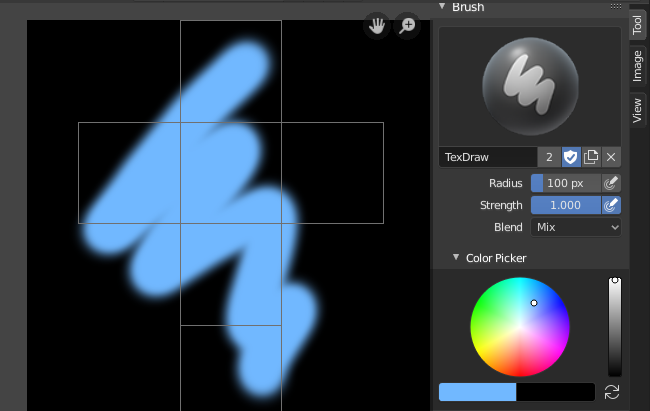
~blender Sections | Sculpting & Painting | Texture Paint | Introduction
はじめに
UV テクスチャは、メッシュの表面を着色するために使用される画像 (画像、シーケンス、またはムービー) です。UV テクスチャは、1 つ以上の UV マップを通じてメッシュにマッピングされます。UV テクスチャで使用される画像を確立するには、次の 3 つの方法があります。
任意の画像編集プログラムを使用して画像を作成します。画像エディタで、UV テクスチャを選択して画像をロードします。その後、Blender はそのテクスチャの UV マップを使用して、メッシュの面に色を転送します。
画像エディタで、現在選択されている UV テクスチャにフラットな画像をペイントし、その UV マップを使用してメッシュの面に色を転送します。
3D ビューポートでメッシュをペイントし、Blender が現在選択されている UV マップを使用して UV テクスチャを更新できるようにします (以下で説明します)。
Blender には、テクスチャ ペイントと呼ばれる組み込みペイント モードがあり、これは、画像エディタまたは 3D ビューポートで UV テクスチャと画像をすばやく簡単に編集できるように特別に設計されています。UV テクスチャは特別な目的の画像であるため、GIMP や Krita などの外部ペイント プログラムを使用することもできます。
メッシュには UV テクスチャのレイヤーがあるため、メッシュに色を付ける画像が多数存在する場合があります。ただし、各 UV テクスチャには 1 つの画像しかありません。
テクスチャ ペイントは、3D ビューポートとイメージ エディターの両方で機能します。テクスチャ ペイント モードの 3D ビューポートでは、UV に投影してメッシュに直接ペイントします。
はじめに
ペイントするオブジェクトは、まずアンラップする必要があります。UV は、標準のアンラップ ツールを使用して従来の方法で追加するか、テクスチャ ペイント モードでシンプル UV を追加することで追加できます。
モデルを UV マップに展開したら、テクスチャリング プロセスを開始できます。テクスチャ ペイントを使用するには、次のいずれかを実行します。
テクスチャ ペイント ワークスペースをアクティブにします。ここでは、3D ビューポートでテクスチャ ペイント モードが有効になっており、イメージ エディターはすでにペイント モードに切り替わっています。
3D ビューポートで、ヘッダーのモード セレクターからテクスチャ ペイント モードを選択すると、メッシュに直接ペイントできます。
イメージ エディターで、モードをペイントに切り替えます (右の画像を参照)。
ペイント モードの有効化。
テクスチャ ペイントを有効にすると、マウスがブラシになります。テクスチャ ペイントを有効にするか、テクスチャ ペイント モードに切り替えるとすぐに、ツールバーでさまざまなツールが使用できるようになります。
イメージ エディターでは、UV 座標を使用してメッシュを囲むフラットなキャンバスにペイントします。イメージ エディターで行った変更は、3D ビューポートにすぐに表示され、その逆も同様です。
UV レイアウトを操作するには (たとえば、座標を移動する)、UV エディターを使用する必要があります。
イメージ エディターのサイドバー領域から、ブラシとカラーの完全な組み合わせを選択できます。いずれかのパネルで行ったブラシの変更は、他のパネルにすぐに反映されます。ただし、変更されたテクスチャは自動的には保存されません。イメージ エディター ‣ イメージ ‣ 保存で明示的に保存する必要があります。
テクスチャ プレビュー
テクスチャが既にシーン内のモデルのサーフェスのカラー、バンプ マップ、ディスプレイスメント、アルファ透明などに使用されている場合 (言い換えると、マップ入力として UV を使用するテクスチャ チャネルを介してテクスチャの何らかの側面にマップされている場合)、ペイントするときに、シーンのコンテキストでペイントの効果を確認できます。
これを行うには、横並びの領域を設定します。1 つの領域は 3D ビューポートでテクスチャ シェーディング オプションに設定し、2 番目の領域ではイメージ エディターでイメージを読み込みます。3D ビューポートを配置して、読み込んだイメージに UV マップされたオブジェクトを表示します。右の画像では、ペイントされているテクスチャが「標準」属性にマッピングされており、「バンプ マッピング」と呼ばれ、グレースケール画像を使用して平らな表面を凹凸のあるように見せています。バンプ マッピングの詳細については、「テクスチャ マッピング出力」を参照してください。
保存
ヘッダー メニュー項目「画像」の横にアスタリスクが付いている場合は、画像が変更されているが保存されていないことを意味します。[画像] ‣ [画像の保存] オプションを使用して、別の名前で作業を保存するか、元の画像を上書きします。
モデルを UV マップに展開したら、テクスチャリング プロセスを開始できます。テクスチャ ペイントを使用するには、次のいずれかを実行します。
テクスチャ ペイント ワークスペースをアクティブにします。ここでは、3D ビューポートでテクスチャ ペイント モードが有効になっており、イメージ エディターはすでにペイント モードに切り替わっています。
3D ビューポートで、ヘッダーのモード セレクターからテクスチャ ペイント モードを選択すると、メッシュに直接ペイントできます。
イメージ エディターで、モードをペイントに切り替えます (右の画像を参照)。
ペイント モードの有効化。
テクスチャ ペイントを有効にすると、マウスがブラシになります。テクスチャ ペイントを有効にするか、テクスチャ ペイント モードに切り替えるとすぐに、ツールバーでさまざまなツールが使用できるようになります。
イメージ エディターでは、UV 座標を使用してメッシュを囲むフラットなキャンバスにペイントします。イメージ エディターで行った変更は、3D ビューポートにすぐに表示され、その逆も同様です。
UV レイアウトを操作するには (たとえば、座標を移動する)、UV エディターを使用する必要があります。
イメージ エディターのサイドバー領域から、ブラシとカラーの完全な組み合わせを選択できます。いずれかのパネルで行ったブラシの変更は、他のパネルにすぐに反映されます。ただし、変更されたテクスチャは自動的には保存されません。イメージ エディター ‣ イメージ ‣ 保存で明示的に保存する必要があります。
テクスチャ プレビュー
テクスチャが既にシーン内のモデルのサーフェスのカラー、バンプ マップ、ディスプレイスメント、アルファ透明などに使用されている場合 (言い換えると、マップ入力として UV を使用するテクスチャ チャネルを介してテクスチャの何らかの側面にマップされている場合)、ペイントするときに、シーンのコンテキストでペイントの効果を確認できます。
これを行うには、横並びの領域を設定します。1 つの領域は 3D ビューポートでテクスチャ シェーディング オプションに設定し、2 番目の領域ではイメージ エディターでイメージを読み込みます。3D ビューポートを配置して、読み込んだイメージに UV マップされたオブジェクトを表示します。右の画像では、ペイントされているテクスチャが「標準」属性にマッピングされており、「バンプ マッピング」と呼ばれ、グレースケール画像を使用して平らな表面を凹凸のあるように見せています。バンプ マッピングの詳細については、「テクスチャ マッピング出力」を参照してください。
保存
ヘッダー メニュー項目「画像」の横にアスタリスクが付いている場合は、画像が変更されているが保存されていないことを意味します。[画像] ‣ [画像の保存] オプションを使用して、別の名前で作業を保存するか、元の画像を上書きします。
保存する画像形式は、レンダリング形式とは無関係です。UV 画像の保存形式は、ファイル ブラウザのヘッダーで選択され、デフォルトでは PNG (.png) になります。
ファイル ブラウザのヘッダーでパッキングが有効になっている場合、または手動で [画像] ‣ [画像をパック] を選択した場合は、画像を別のファイルに保存する必要はありません。
外部画像エディタの使用
外部プログラムを使用して UV テクスチャを編集する場合は、次の操作を行う必要があります。
そのペイント プログラム (GIMP、Krita など) を実行します。
画像を読み込むか、新しい画像を作成します。
画像を変更します。
そのプログラム内で再度保存します。
Blender に戻り、画像エディタで画像を再読み込みします。
UV テクスチャを開発しているさまざまなプログラムを使用しているチームがある場合、またはテクスチャ ペイントにない特殊効果を適用する場合、またはお気に入りのペイント プログラムにかなり慣れている場合は、外部プログラムを使用します。
既知の制限事項
UV オーバーラップ
一般的に、オーバーラップする UV はサポートされていません (テクスチャ ベイクと同様)。
ただし、これは、1 つのブラシ ストロークでテクスチャを共有する複数の面にペイントする場合にのみ問題となります。
パースペクティブ ビューとビューの背後にある面
部分的にビューの背後にある面にペイントする場合 (パースペクティブ モード)、その面にはペイントできません。これを回避するには、ズームアウトするか、正投影ビューポートを使用します。
パースペクティブ ビューとロー ポリ
法線がビューから遠ざかっているロー ポリ オブジェクトの面にパースペクティブ モードでペイントすると、ペイントが失敗する場合があります。回避するには、ストローク設定で法線フォールオフ オプションを無効にします。
通常、これは立方体の側面にペイントするときに発生します (Blender のバグ #34665 を参照)。
UV テクスチャは、メッシュの表面を着色するために使用される画像 (画像、シーケンス、またはムービー) です。UV テクスチャは、1 つ以上の UV マップを通じてメッシュにマッピングされます。UV テクスチャで使用される画像を確立するには、次の 3 つの方法があります。
任意の画像編集プログラムを使用して画像を作成します。画像エディタで、UV テクスチャを選択して画像をロードします。その後、Blender はそのテクスチャの UV マップを使用して、メッシュの面に色を転送します。
画像エディタで、現在選択されている UV テクスチャにフラットな画像をペイントし、その UV マップを使用してメッシュの面に色を転送します。
3D ビューポートでメッシュをペイントし、Blender が現在選択されている UV マップを使用して UV テクスチャを更新できるようにします (以下で説明します)。
Blender には、テクスチャ ペイントと呼ばれる組み込みペイント モードがあり、これは、画像エディタまたは 3D ビューポートで UV テクスチャと画像をすばやく簡単に編集できるように特別に設計されています。UV テクスチャは特別な目的の画像であるため、GIMP や Krita などの外部ペイント プログラムを使用することもできます。
メッシュには UV テクスチャのレイヤーがあるため、メッシュに色を付ける画像が多数存在する場合があります。ただし、各 UV テクスチャには 1 つの画像しかありません。
テクスチャ ペイントは、3D ビューポートとイメージ エディターの両方で機能します。テクスチャ ペイント モードの 3D ビューポートでは、UV に投影してメッシュに直接ペイントします。
はじめに
ペイントするオブジェクトは、まずアンラップする必要があります。UV は、標準のアンラップ ツールを使用して従来の方法で追加するか、テクスチャ ペイント モードでシンプル UV を追加することで追加できます。
モデルを UV マップに展開したら、テクスチャリング プロセスを開始できます。テクスチャ ペイントを使用するには、次のいずれかを実行します。
テクスチャ ペイント ワークスペースをアクティブにします。ここでは、3D ビューポートでテクスチャ ペイント モードが有効になっており、イメージ エディターはすでにペイント モードに切り替わっています。
3D ビューポートで、ヘッダーのモード セレクターからテクスチャ ペイント モードを選択すると、メッシュに直接ペイントできます。
イメージ エディターで、モードをペイントに切り替えます (右の画像を参照)。
ペイント モードの有効化。
テクスチャ ペイントを有効にすると、マウスがブラシになります。テクスチャ ペイントを有効にするか、テクスチャ ペイント モードに切り替えるとすぐに、ツールバーでさまざまなツールが使用できるようになります。
イメージ エディターでは、UV 座標を使用してメッシュを囲むフラットなキャンバスにペイントします。イメージ エディターで行った変更は、3D ビューポートにすぐに表示され、その逆も同様です。
UV レイアウトを操作するには (たとえば、座標を移動する)、UV エディターを使用する必要があります。
イメージ エディターのサイドバー領域から、ブラシとカラーの完全な組み合わせを選択できます。いずれかのパネルで行ったブラシの変更は、他のパネルにすぐに反映されます。ただし、変更されたテクスチャは自動的には保存されません。イメージ エディター ‣ イメージ ‣ 保存で明示的に保存する必要があります。
テクスチャ プレビュー
テクスチャが既にシーン内のモデルのサーフェスのカラー、バンプ マップ、ディスプレイスメント、アルファ透明などに使用されている場合 (言い換えると、マップ入力として UV を使用するテクスチャ チャネルを介してテクスチャの何らかの側面にマップされている場合)、ペイントするときに、シーンのコンテキストでペイントの効果を確認できます。
これを行うには、横並びの領域を設定します。1 つの領域は 3D ビューポートでテクスチャ シェーディング オプションに設定し、2 番目の領域ではイメージ エディターでイメージを読み込みます。3D ビューポートを配置して、読み込んだイメージに UV マップされたオブジェクトを表示します。右の画像では、ペイントされているテクスチャが「標準」属性にマッピングされており、「バンプ マッピング」と呼ばれ、グレースケール画像を使用して平らな表面を凹凸のあるように見せています。バンプ マッピングの詳細については、「テクスチャ マッピング出力」を参照してください。
保存
ヘッダー メニュー項目「画像」の横にアスタリスクが付いている場合は、画像が変更されているが保存されていないことを意味します。[画像] ‣ [画像の保存] オプションを使用して、別の名前で作業を保存するか、元の画像を上書きします。
モデルを UV マップに展開したら、テクスチャリング プロセスを開始できます。テクスチャ ペイントを使用するには、次のいずれかを実行します。
テクスチャ ペイント ワークスペースをアクティブにします。ここでは、3D ビューポートでテクスチャ ペイント モードが有効になっており、イメージ エディターはすでにペイント モードに切り替わっています。
3D ビューポートで、ヘッダーのモード セレクターからテクスチャ ペイント モードを選択すると、メッシュに直接ペイントできます。
イメージ エディターで、モードをペイントに切り替えます (右の画像を参照)。
ペイント モードの有効化。
テクスチャ ペイントを有効にすると、マウスがブラシになります。テクスチャ ペイントを有効にするか、テクスチャ ペイント モードに切り替えるとすぐに、ツールバーでさまざまなツールが使用できるようになります。
イメージ エディターでは、UV 座標を使用してメッシュを囲むフラットなキャンバスにペイントします。イメージ エディターで行った変更は、3D ビューポートにすぐに表示され、その逆も同様です。
UV レイアウトを操作するには (たとえば、座標を移動する)、UV エディターを使用する必要があります。
イメージ エディターのサイドバー領域から、ブラシとカラーの完全な組み合わせを選択できます。いずれかのパネルで行ったブラシの変更は、他のパネルにすぐに反映されます。ただし、変更されたテクスチャは自動的には保存されません。イメージ エディター ‣ イメージ ‣ 保存で明示的に保存する必要があります。
テクスチャ プレビュー
テクスチャが既にシーン内のモデルのサーフェスのカラー、バンプ マップ、ディスプレイスメント、アルファ透明などに使用されている場合 (言い換えると、マップ入力として UV を使用するテクスチャ チャネルを介してテクスチャの何らかの側面にマップされている場合)、ペイントするときに、シーンのコンテキストでペイントの効果を確認できます。
これを行うには、横並びの領域を設定します。1 つの領域は 3D ビューポートでテクスチャ シェーディング オプションに設定し、2 番目の領域ではイメージ エディターでイメージを読み込みます。3D ビューポートを配置して、読み込んだイメージに UV マップされたオブジェクトを表示します。右の画像では、ペイントされているテクスチャが「標準」属性にマッピングされており、「バンプ マッピング」と呼ばれ、グレースケール画像を使用して平らな表面を凹凸のあるように見せています。バンプ マッピングの詳細については、「テクスチャ マッピング出力」を参照してください。
保存
ヘッダー メニュー項目「画像」の横にアスタリスクが付いている場合は、画像が変更されているが保存されていないことを意味します。[画像] ‣ [画像の保存] オプションを使用して、別の名前で作業を保存するか、元の画像を上書きします。
保存する画像形式は、レンダリング形式とは無関係です。UV 画像の保存形式は、ファイル ブラウザのヘッダーで選択され、デフォルトでは PNG (.png) になります。
ファイル ブラウザのヘッダーでパッキングが有効になっている場合、または手動で [画像] ‣ [画像をパック] を選択した場合は、画像を別のファイルに保存する必要はありません。
外部画像エディタの使用
外部プログラムを使用して UV テクスチャを編集する場合は、次の操作を行う必要があります。
そのペイント プログラム (GIMP、Krita など) を実行します。
画像を読み込むか、新しい画像を作成します。
画像を変更します。
そのプログラム内で再度保存します。
Blender に戻り、画像エディタで画像を再読み込みします。
UV テクスチャを開発しているさまざまなプログラムを使用しているチームがある場合、またはテクスチャ ペイントにない特殊効果を適用する場合、またはお気に入りのペイント プログラムにかなり慣れている場合は、外部プログラムを使用します。
既知の制限事項
UV オーバーラップ
一般的に、オーバーラップする UV はサポートされていません (テクスチャ ベイクと同様)。
ただし、これは、1 つのブラシ ストロークでテクスチャを共有する複数の面にペイントする場合にのみ問題となります。
パースペクティブ ビューとビューの背後にある面
部分的にビューの背後にある面にペイントする場合 (パースペクティブ モード)、その面にはペイントできません。これを回避するには、ズームアウトするか、正投影ビューポートを使用します。
パースペクティブ ビューとロー ポリ
法線がビューから遠ざかっているロー ポリ オブジェクトの面にパースペクティブ モードでペイントすると、ペイントが失敗する場合があります。回避するには、ストローク設定で法線フォールオフ オプションを無効にします。
通常、これは立方体の側面にペイントするときに発生します (Blender のバグ #34665 を参照)。
blender Child Images
blender Images
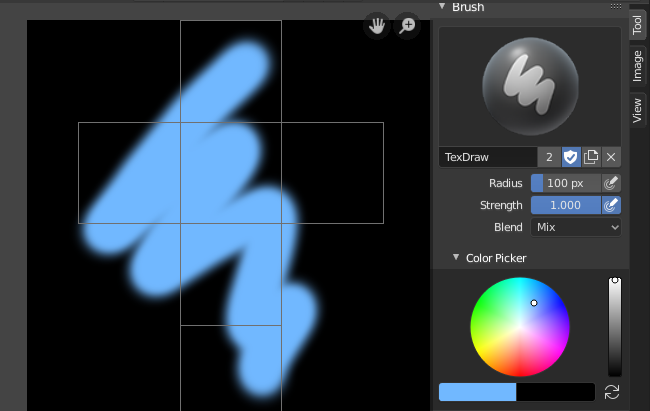
~blender Sections | Sculpting & Painting | Texture Paint | Introduction
はじめに
UV テクスチャは、メッシュの表面を着色するために使用される画像 (画像、シーケンス、またはムービー) です。UV テクスチャは、1 つ以上の UV マップを通じてメッシュにマッピングされます。UV テクスチャで使用される画像を確立するには、次の 3 つの方法があります。
任意の画像編集プログラムを使用して画像を作成します。画像エディタで、UV テクスチャを選択して画像をロードします。その後、Blender はそのテクスチャの UV マップを使用して、メッシュの面に色を転送します。
... 続き

~blender Sections | Sculpting & Painting | Texture Paint | Texture Paint Tools
テクスチャ ペイント ツール
描画
通常のブラシで、色の帯をペイントします。
ソフト化
「ぼかし効果」を使用して、画像をソフト化またはシャープ化します。
方向
ソフト化
ぼかし効果をペイントするために使用されます。
カーネル半径 (2D のみ)
ピクセル単位のぼかし半径。
シャープ化
シャープ化ツールは、ペイントするときに画像のコントラストを強調します。
シャープしきい値
しきい値は、周囲のピクセルとの差がしきい値を超えるピクセルにのみシャープ化を適用します ... 続き

~blender Sections | Sculpting & Painting | Texture Paint | Tool Settings
ツール設定
テクスチャ スロット
ブラシ
ブラシ設定
マスク
ステンシル マスク
キャビティ マスク
対称性
オプション
外部
タイリング ... 続き